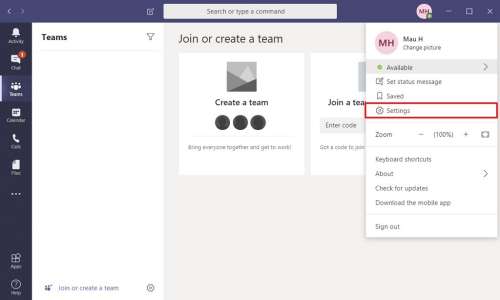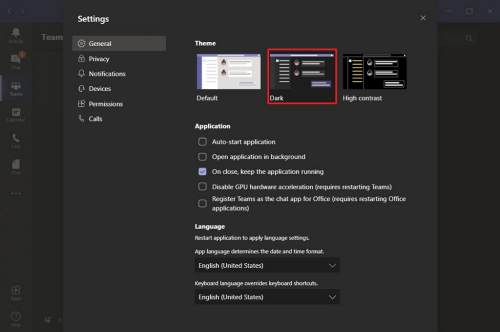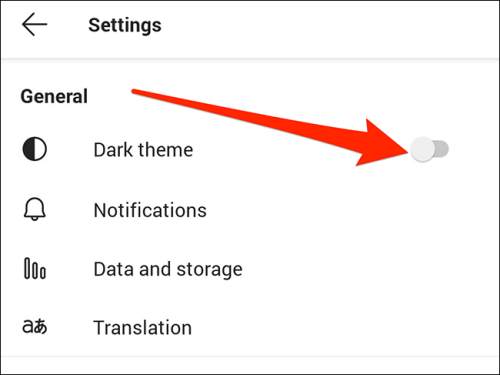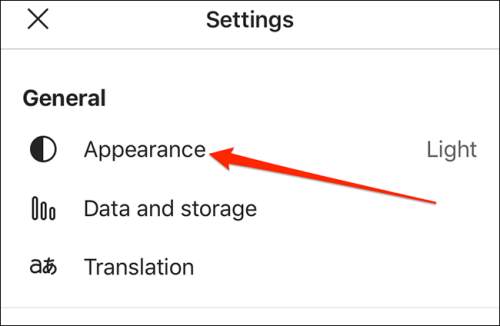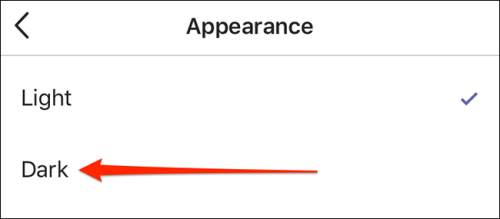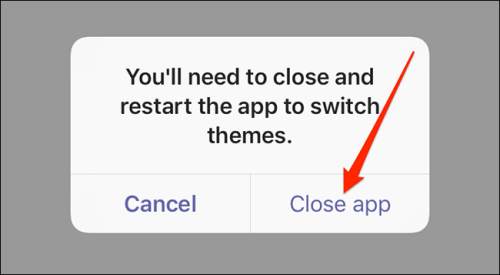Comme de nombreuses autres plateformes, Microsoft Teams propose également un thème en mode sombre. Cependant, nous devons l’activer manuellement à partir des paramètres. Microsoft Teams peut être utilisé sur n’importe quel système d’exploitation comme Windows, Mac, iOS ou Android, et la bonne chose est qu’ils prennent en charge la fonction de mode sombre.
Les avantages de l’utilisation du mode sombre sur Android et iOS sont qu’il économise la batterie même sur les ordinateurs portables. Il n’utilise pas beaucoup de batterie mais cela dépend du type d’écran que vous utilisez. Une autre raison d’utiliser le mode sombre est qu’il réduit la fatigue oculaire et offre une meilleure expérience lors de son utilisation.
Comment activer le mode sombre dans Microsoft Teams ?
Si vous souhaitez activer une fonctionnalité de mode sombre dans Microsoft Teams sous Windows, macOS, iOS ou Android, consultez le guide fourni ci-dessous. Ce guide explique étape par étape le processus pour activer le mode sombre manuellement.
Activer le mode sombre dans Microsoft Teams pour Windows, Mac et Web
Le processus d’activation du mode sombre dans Microsoft Teams sur le bureau et le Web est le même que celui d’avoir une interface utilisateur similaire. Suivez les étapes ci-dessous et activez le mode sombre pour Windows, Mac et Web.
- Tout d’abord, ouvrer Microsoft Teams sur votre navigateur et connectez-vous à votre compte.
- Cliquez sur l’icône Profil, qui se trouve dans le coin supérieur droit de la fenêtre
- À partir de là, sélectionnez Paramètres et accédez à Général.
4. Vous verrez des options de thème telles que Par défaut, Sombre et Contraste élevé.
5. Cliquez sur le thème sombre et vous avez terminé.
Si vous souhaitez désactiver le mode sombre et revenir aux valeurs par défaut, répétez le même processus et cliquez sur Par défaut dans la section Général.
Activer le mode sombre pour Android dans Microsoft Teams
Lorsque vous activez le mode sombre sur Android, assurez-vous d’avoir enregistré tout votre travail dans l’application, car vous devez d’abord fermer l’application, puis la rouvrir. Maintenant, suivez les étapes pour activer le mode sombre pour Android.
- Lancez l’application Microsoft Teams sur votre smartphone.
- Maintenant, cliquez sur les trois lignes (Menu) en haut à gauche de l’écran.
- Dans la liste, cliquez sur Paramètres, accédez à la section Général et activez l’option Thème sombre.
- Une fois que vous l’avez allumé, une fenêtre apparaît pour redémarrer l’application. Cliquez sur Redémarrer et l’application se fermera et rouvrira toute seule.
C’est ça! Le mode sombre est activé sur les appareils Android. Si vous le souhaitez, vous pouvez le désactiver en désactivant l’option Thème sombre.
Activez le mode sombre pour iPhone et iPad.
- Tout d’abord, ouvrez l’application Microsoft Teams sur votre appareil et cliquez sur l’icône de profil en haut à gauche.
- Dans le menu, cliquez sur Paramètres et allez dans Général.
- En général, sélectionnez Apparence ici. Vous verrez des options sombres et claires.
4. Appuyez sur Sombre pour activer le mode sombre.
- Il redémarrera l’application, donc une invite apparaîtra pour fermer l’application.
- Cliquez sur Fermer l’application et l’application sera fermée. Maintenant, vous devez ouvrir manuellement l’application pour vérifier si le mode sombre est activé ou non.
Si le mode sombre ne fonctionne pas, cliquez sur l’option Lumière, revenez au thème clair par défaut et changez-le à nouveau en mode sombre.